Page 1

Цифровая фоторамка RDF-970A
Инструкция пользователя
Page 2
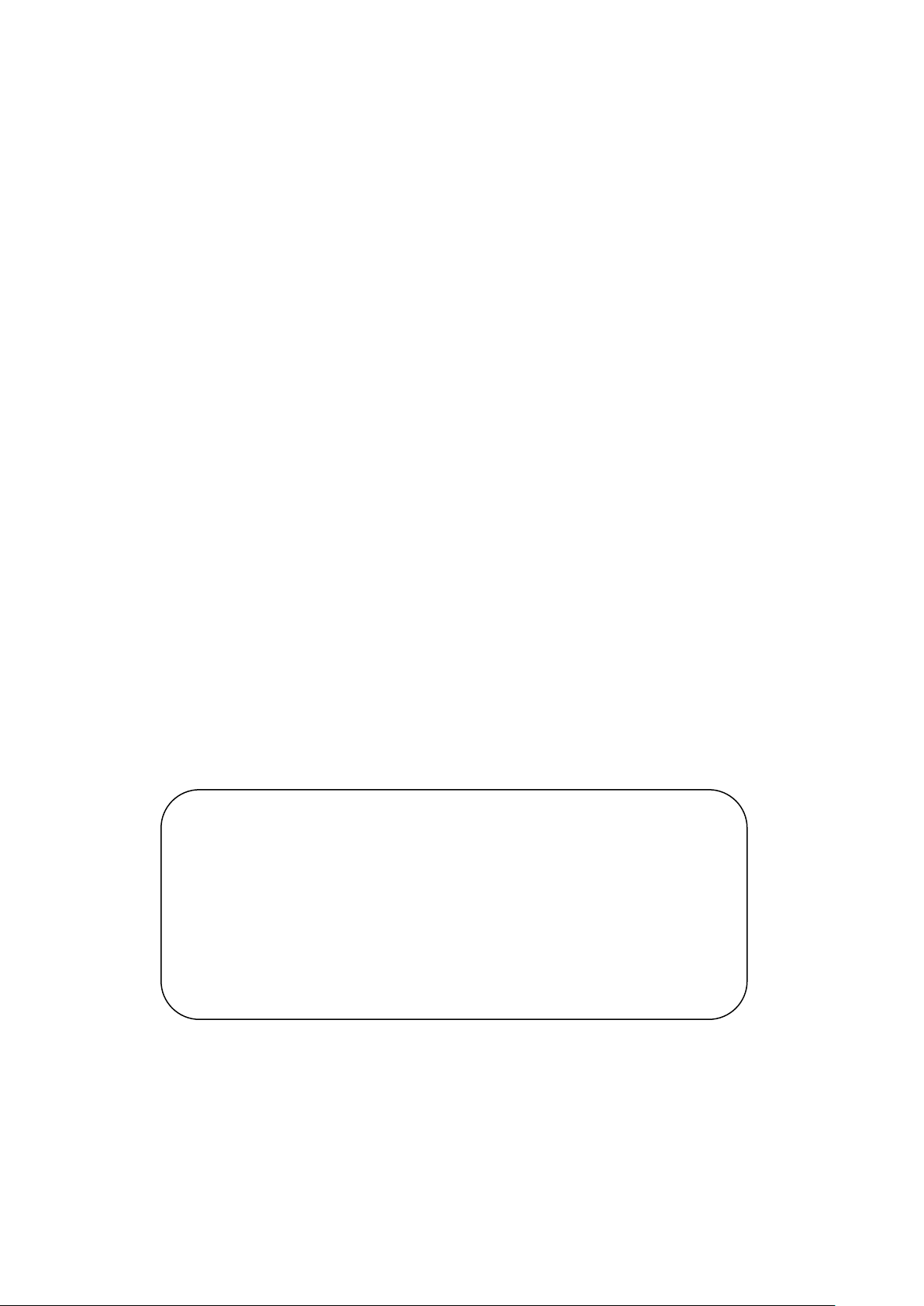
Внимание
Внимание:
Пожалуйста всегда выключайте устройство перед тем,
как вынуть флеш-карту или USB накопитель.
Несоблюдение этого правила может повлечь за собой
потерю данных на устройстве. Компания Ritmix не несет
ответственности за потерю данных на флеш-носителях
произошедшую в результате неправильной эксплуатации устройства.
Меры предосторожности
• Продукт предназначен только для использования внутри помещений.
• Для исключения риска поражения электрическим током, не используйте
устройство в условиях повышенной влажности. Не прикасайтесь к устройству
мокрыми руками.
• Для исключения перегрева устройства, не закрывайте вентиляционные
отверстия на задней панели устройства.
• Избегайте воздействия открытого солнечного света.
• Не вынимайте карту памяти из устройства во время работы.
• Не разбирайте устройство. Продукт не содержит частей, предназначенных для
самостоятельного ремонта. Для ремонта изделия необходимо обратиться в
авторизованный сервисный центр Ritmix.
Очистка LCD экрана
• Не прилагайте усилий при очистке экрана. Дисплей фоторамки сделан из
стекла и может быть легко сломан в результате слишком сильного нажатия на
него.
• Для очистки экрана от грязи и отпечатков пальцев мы рекомендуем
использовать мягкую влажную тканевую салфетку. Не используйте
аэрозольные распылители, растворители, спирт и абразивные/шлифовальные
материалы.
2
Page 3
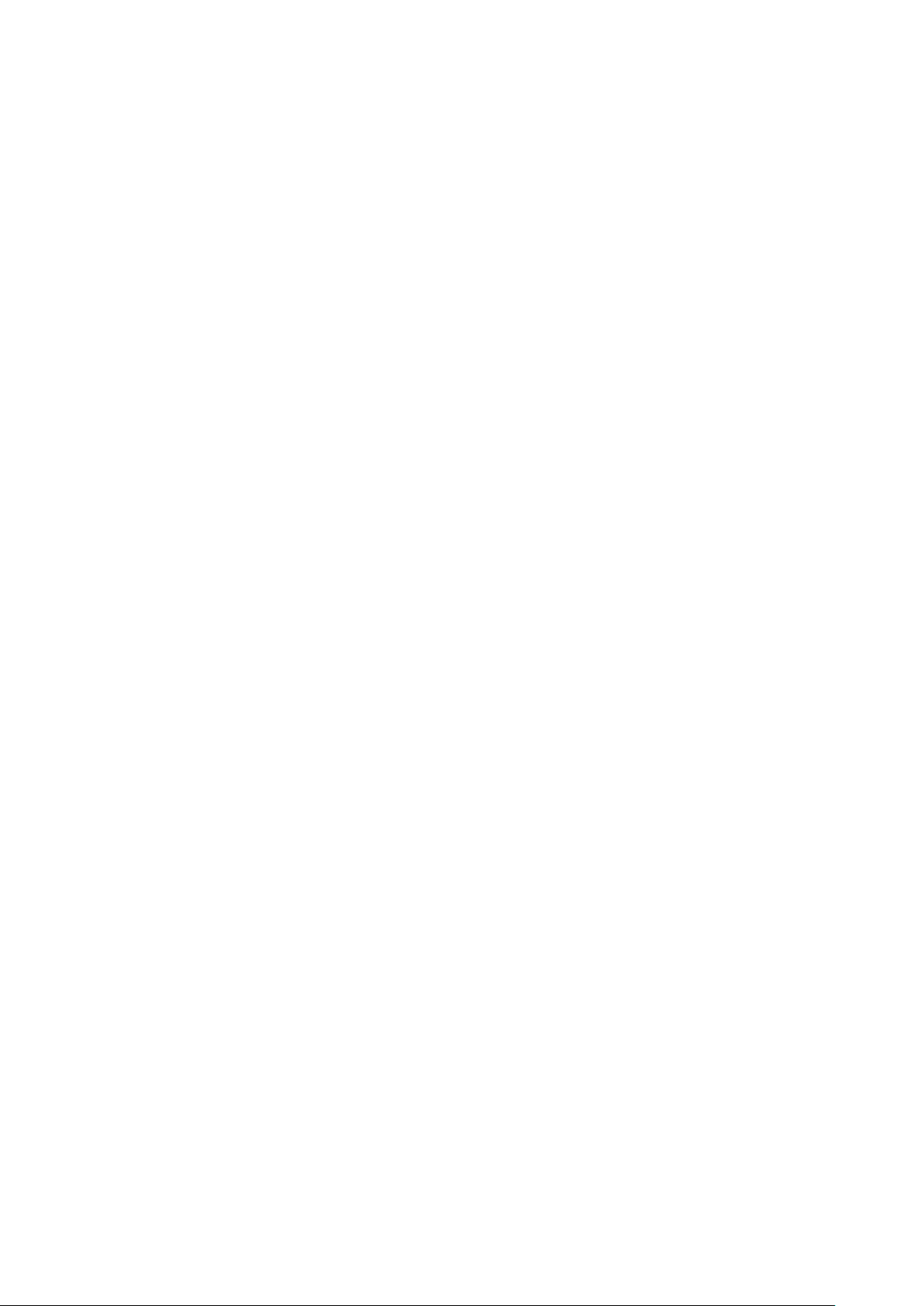
Описание:
Спасибо вам за выбор цифровой фото рамки Ritmix RDF-970A. Данное устройство
предназначено для просмотра цифровых изображений, воспроизведения аудио и
видео файлов с карточки памяти, либо цифровой камеры без использования
компьютера. Для наилучшего и безопасного использования устройства
рекомендуем Вам прочитать данную инструкцию по эксплуатации.
Спецификации:
• Поддержка изображений: JPEG
• Поддержка музыкальных форматов: mp3&WMA
• Поддержка видео форматов: MPEG1/2/4(Divx4.0,Divx5.0, Xvid)AVI и M-JPEG
• Поддержка форматов карт памяти: SD/SDHC/MS/MMC
• Подключение к компьютеру по интерфейсу USB 2.0 и mini USB
• Режим предварительного просмотра изображений
• Режим слайд шоу с музыкальным сопровождением
• Автоматический запуск слайд шоу после вставки флеш карты или подключения к
компьютеру
• Встроенные часы, будильник и календарь со слайд шоу изображений
• Различные режимы просмотра изображений: слайд шоу, предварительные
просмотр, приближение, функция поворота изображений
• Возможность изменения параметров слайд шоу: время переключения
изображения и различные эффекты
• Изменяемая яркость, контраст, насыщенность
• Встроенный динамик и разъем для наушников
• Автоматическое включение и выключение в заданное время
• Копирование файлов во встроенную память и удаление файлов
• Язык меню: английский, русский.
Содержимое упаковки:
• Цифровая фото рамка Ritmix RDF-970A
• Инструкция пользователя
• Адаптер питания
• Гарантийный талон
• Рекламный проспект
3
Page 4
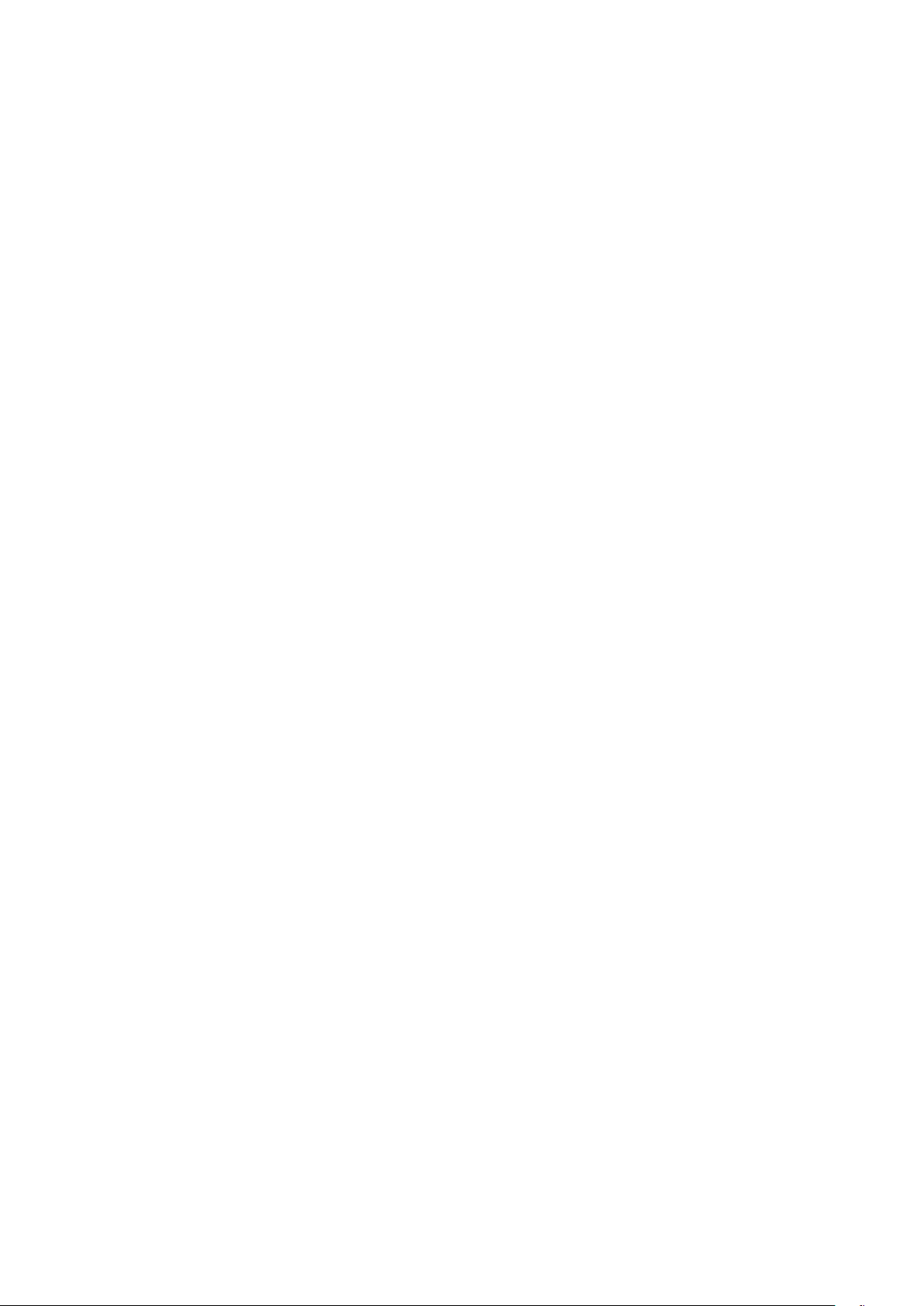
Содержание
1. Описание продукта ·························································· 5
1.1 Пульт ДУ ················································································ 5
1.2 Задняя сторона ···································································· 6
1.3 Боковые разъемы ································································· 6
2. Установка батареи в пульт ДУ ······································ 6
3. Приступая к работе ························································· 6
4. Управление ········································································ 7
4.1 Карты памяти и USB накопители ············································ 7
4.2 Режим просмотра изображений ········································ 8
4.3 Режим воспроизведения аудио ············································ 8
4.4 Режим просмотра видео ····················································· 9
5. Календарь ·········································································· 9
6. Файлы (Копирование и Удаление) ································ 10
7. Настройки ·········································································· 10
8. Использование подставки ············································ 10
9. Технические характеристики ······································· 11
10. Устранение неисправностей ····································· 11
4
Page 5

1. Описание продукта
1.1 Пульт ДУ
1) BGM —Нажмите клавишу BGM для воспроизведения фоновой музыки в режиме
Слайд-шоу
2) POWER ─ Включение/Выключение устройства
3) MENU ─ Возврат в Главное меню.
4) ─ Функциональная клавиша «Влево»
5) OK ─ Используйте для подтверждения выбора. Во время воспроизведения
используется для остановки/возобновления.
6) SETUP ─ Переход в «Настройки»
7) VOL +/- ─ Регулировка громкости звука.
8) ─ Возврат к предыдущему аудио/видео файлу.
9) ─ Переход к следующему аудио/видео файлу.
10) ROTATE ─ Нажатие кнопки во режиме паузы Слайд-шоу – поворачивает
изображение каждый раз на 90° по часовой стрелке.
11) ZOOM ─ Нажатие кнопки во режиме паузы Слайд-шоу – увеличивает
изображение.
12) ─Play/pause: Пауза и воспроизведение.
13) ─ Функциональная клавиша «Вниз».
14) ─ Функциональная клавиша «Вправо».
15) RETURN ─ Возврат к предыдущему экрану Системы.
16) ─ Функциональная клавиша «Вверх».
17) MUTE ─ Выключение звука по требованию.
5
Page 6

1.2 Задняя сторона
1. Вкл./Выкл.
2. Предыдущий/Вверх
3. Звук +/ Вправо
4. Воспроизведение/Паузка/ОК
5. Звук -/ Влево
6. Следующий/Вниз
7. Главное меню
1. Датчик освещенности
2. Разъем для карт
SD/MMC/MS/SDHC
3. Разъем для наушников
4. USB разъем
5. Mini USB разъем
6. Разъем для БП
1.3 Боковые разъемы
2. Установка батареи в пульт ДУ
Переверните пульт ДУ лицевой стороной вниз. Если Вам необходимо заменить
батарею пульта ДУ, переверните пульт, подцепите выступ батарейного отсека и
небольшим усилием вытяните его. В пульте используется одна батарея типа CR2025.
Установите батарею «плюсом» к задней панели пульта и закройте крышку.
3. Приступая к работе
• Прикрутите держатель для настольной установки фоторамки.
• Установите цифровую рамку таким образом, чтобы рамка стояла
горизонтально на ровной поверхности.
• Подключите адаптер сначала к рамке, затем в сеть питания.
6
Page 7

Устройство поддерживает карты памяти SD/SDHC/MS/MMC а также USB
накопители. После подключения карты памяти автоматически запускается слайд
шоу. Для выхода в главное меню нажмите RETURN. Далее стрелками выберите
нужный Вам раздел и нажмите OK.
• Удалите защитную пленку с экрана рамки.
• Удалите пластиковую прокладку в батарейном отсеке пульта ДУ
• Включите устройство, нажав на кнопку POWER пульта ДУ
4. Управление
После включения устройства режим Слайд-шоу включится автоматически вместе с
фоновой музыкой (при условии, если вставлен Flash накопитель с
поддерживаемыми файлами).
4.1 Карты памяти и USB накопители
Внимание:
1. Убедитесь что фото, видео и аудио файлы на Вашей флеш-карте
поддерживаются данным устройством.
2. В случае если на подключенном носителе присутствуют поддерживаемые фото и
аудио файлы, режим Слайд-шоу будет запущен автоматически с фоновой
музыкой
7
Page 8

Для выхода в главное меню нажмите RETURN. Далее нажмите еще раз RETURN и
выберите нужный Вам накопитель и нажмите OK.
Выберите «Фото» и затем нажмите OK
чтобы начать «Слайд-Шоу». Нажмите Return
для перехода в режим просмотра эскизов
изображений. Используйте клавиши
для выбора нужной фотографии и
нажмите OK для перехода к ней. Если на
текущем носителе присутствуют аудио
файлы и в настройках выбран режим
фонового воспроизведения, показ слайдов
начнется под музыку. Используйте
VOL+/VOL- для регулировки громкости. Вы
так же можете использовать кнопки
для выбора музыкального сопровождения.
Выберите Музыка в главном меню.
Стрелками выберите
музыкальный файл из списка и
нажмите OK. Для регулировки
громкости используйте кнопки VOL+/-
4.2 Режим просмотра изображений
Нажав Setup, Вы можете выбрать различные настройки в Меню Photo setup, Нажмите
OK для перехода в подменю. Используйте для выставления значений, а
для подтверждения.
Внимание: В режиме просмотра эскизов страниц, нажмите OK для выбора
изображения. Нажмите OK еще раз, чтобы начать слайд-шоу.
4.3 Режим воспроизведения аудио
В режиме прослушивания музыки, кнопки отвечают за быструю перемотку
вперед/назад. Нажмите OK для Паузы либо Продолжения проигрывания. С помощью
кнопок можно перемещаться между треками.
8
Page 9

Нажав Setup, вы можете выбрать различные настройки в Настройках Аудио. Нажмите
Выберите Календарь в Главном меню и
нажмите OK для перехода. Слева от него на
экране отобразится окно с изображениями.
Для смены месяцев используйте . Для
смены года используйте . Если
настроен будильник в меню Календаря,
иконка со временем оповещения появится
снизу.
Выберите Видео в главном меню. Затем
выберите ресурс, с которого необходимо
просмотреть видео. Стрелками
выберите видео файл из списка и
нажмите OK. Для регулировки громкости
используйте кнопки VOL+/-
OK для перехода в музыкальное подменю. Используйте чтобы выбрать
значение и для подтверждения.
4.4 Режим просмотра видео
Во время просмотра видео, используйте кнопки для быстрой перемотки
назад/вперед. Нажмите OK для паузы. Нажмите еще раз чтобы продолжить
просмотр.
Используйте для перемещения между видео файлами.
Нажав Setup, Вы можете выбрать множество настроек Видео. Нажмите OK для
перехода в под-меню. Используйте чтобы выбрать значение и для
подтверждения.
5. Календарь
Если Вы хотите настроить дату и время, нажмите Setup и OK для перехода в подменю.
Используйте чтобы выбрать значение и для подтверждения.
Установленное время отобразится на экране.
9
Page 10

6. Файлы (Копирование и Удаление)
Выберите подменю Настройки в главном
меню, нажмите OK для входа. С помощью
клавиш выберите желаемый пункт для
изменения настроек. Нажмите OK для
входа в подменю, выберите желаемый
пункт с помощью клавиш , нажмите
OK для подтверждения.
Выберите пункт Проводник в Главном
меню, нажмите OK для входа в
программу-проводник. Вы можете
просмотреть все изображения,
сохраненные на карте памяти или во
встроенной памяти устройства.
Используйте кнопки для поиска
нужного файла. Затем нажмите OK для
подтверждения.
В подменю Файлов (программе-проводнике) с помощью клавиш выберите
изображение, которое хотите копировать или удалить из встроенной памяти,
затем нажмите (на пульте) для перехода в меню удаления/копирования
файлов, нажмите OK для подтверждения.
7. Настройки
8. Использование подставки
Вкрутите подставку в специальный разъем на задней панели рамки так, чтобы
подставка прочно держалась на месте.
10
Page 11

9. Технические характеристики:
• 9,7” TFT LED дисплей (4:3)
• Встроенный датчик освещенности
• Разрешение: 1024x768
• Фото+Аудио+Видео+Календарь+Часы
• Формат изображений: JPEG
• Формат аудио: MP3 и WMA
• Формат Видео: MPEG1/2/4(Divx4.0,Divx5.0, Xvid, AVI и M-JPEG)
• Поддержка карт памяти: SD/SDHC/MMC/MS
• Поддержка USB 2.0 Host и MINI USB
• Режимы слайд шоу с одной/тремя/четырьмя фотографиями и фоновой
музыкой
• Встроенная память для 2-3х изображений
• Просмотр эскизов изображений
• Авто запуск слайд шоу
• Часы, будильник и календарь
• Режим слайд шоу, повтор, вращение и увеличение
• 10 скоростей смены изображений
• Настройка Яркости, Контраста, Цветности
• Встроенные стерео динамики (2x2W) и выход на наушники
10. Устранение неисправностей
Если во время использования рамки возникли какие-либо проблемы, пожалуйста,
обратитесь к данному разделу инструкции. Если Вам потребуется дополнительная
помощь, пожалуйста, свяжитесь с сервисным центром производителя.
• Устройство не включается:
Проверьте, пожалуйста, подключено ли устройство к электрической сети.
• Пульт дистанционного управления не работает:
Проверьте, не разряжена ли батарея, подключена ли она правильной
полярностью к пульту. В обычных условиях батарея может использоваться в
течение полугода. При необходимости замените батарею.
• Карта памяти или USB накопитель не обнаруживаются устройством:
Убедитесь, что карта памяти или USB накопитель вставлены надлежащим
образом.
Убедитесь, что карта памяти содержит файлы, поддерживаемые устройством.
При отсутствии файлов, карта памяти не обнаруживается
• Не удается открыть файл
Убедитесь, что формат файла поддерживается устройством
• Экран слишком темный либо слишком яркий
Отрегулируйте яркость и контрастность экрана в меню настроек
• Нет цвета либо слишком блеклые цвета
Отрегулируйте цветовые и контрастные настройки дисплея
• Нет звука:
• Проверьте уровень громкости сигнала.
11
